Перед созданием ЭМК рекомендуется убедиться, что данный пациент не внесен в базу данных МЕДИАЛОГ. Для этого нужно произвести поиск пациента, как описано выше. Если требуемый пациент не найден, можно приступить к его созданию.
Создание ЭМК
Создание ЭМК можно выполнить следующими способами:
|
1.в окне поиска пациента (рис. 2.1) нажать кнопку Создать новую запись или клавишу Ins; |
|
2.если в окне поиска пациентов (рис. 2.1) список отфильтрованных пациентов пуст, нажать клавишу Enter. |
Откроется форма ввода данных о пациенте (рис. 2.4). В выпадающем списке Группа выбирается группа пациента, вводятся Фамилия, Имя и Отчество (опционально), а также в выпадающем списке Пол выбирается пол пациента.
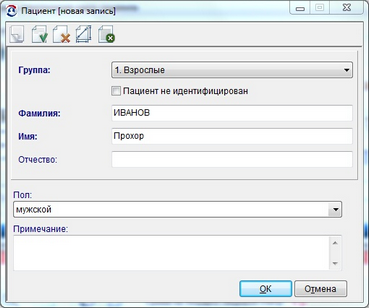
Рисунок 2.4. Окно создания пациента
|
Для сохранения нажать кнопку ОК или Сохранить. Далее возможны два варианта действий: |
·если в базе данных нет пациентов с такими же фамилией и именем, создается новая ЭМК и автоматически открывается титульный лист пациента для дальнейшего ввода информации;
·если в базе данных существует один или более пациентов с такими же фамилией, именем и отчеством (или, если отчество не введено, с такими же фамилией и именем), перед созданием ЭМК откроется дополнительное окно Предупреждение (рис. 2.5) со списком пациентов с совпадающими данными.
Если регистрируемый пациент является одним из пациентов, приведенных в списке, нужно выделить строку с ним и нажать кнопку Выбрать пациента №... или клавишу Enter. Откроется титульный лист выбранного пациента.
Если же пациента в списке нет, нажать кнопку Создать нового пациента или клавишу Insert, в результате чего будет создана новая ЭМК.
Можно нажать кнопку Закрыть, чтобы вернуться в окно создания пациента и скорректировать данные.
Новая ЭМК получает уникальный номер. См. Формирование номера ЭМК.
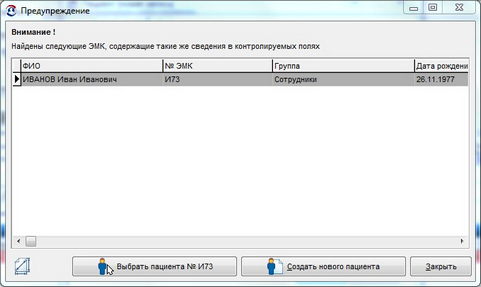
Рисунок 2.5. Список пациентов с совпадающими данными
Если в медицинское учреждение поступает неидентифицированный пациент (фамилия, имя и отчество неизвестны), нужно установить флажок Пациент не идентифицирован. В этом случае проверка на обязательность заполнения полей Фамилия и Имя не производится.
Также идентификация пациента может производиться по полю № истории родов. Если оно заполнено, ввод фамилии и имени необязателен. По умолчанию это поле не отображается в окне создания пациента: его необходимо добавить через редактор дополнительных полей.
Создание ЭМК без предварительного поиска
Для создания ЭМК без предварительного поиска рекомендуется воспользоваться пунктом меню Пациент / Создать новую ЭМК. Данный пункт открывает окно поиска пациента, а затем автоматически — окно создания пациента (рис. 2.2). Такая возможность удобна при работе пользователя только с клавиатурой. Создание ЭМК в этом случае происходит следующим образом:
1.открыть пункт меню Пациент / Создать новую ЭМК (кнопка открытия пункта меню может быть расположена на рабочем столе пользователя, также можно назначить ей горячие клавиши);
2.ввести фамилию, имя и отчество пациента и нажать Enter;
3.если в базе данных нет пациентов с совпадающими ФИО, будет создана новая ЭМК и откроется титульный лист пациента;
4.если в базе данных существует один или более пациентов с совпадающими ФИО, откроется окно со списком пациентов, где нужно нажать Enter для открытия существующей ЭМК или Insert — для создания новой ЭМК.
Ввод дополнительных данных
|
В окне создания пациента можно настроить ввод дополнительных данных о пациенте. Кнопкой Настройка дополнительных полей открывается стандартное окно редактора дополнительных полей (см. Administration.pdf), где можно добавить на форму любые поля таблицы Пациенты. |